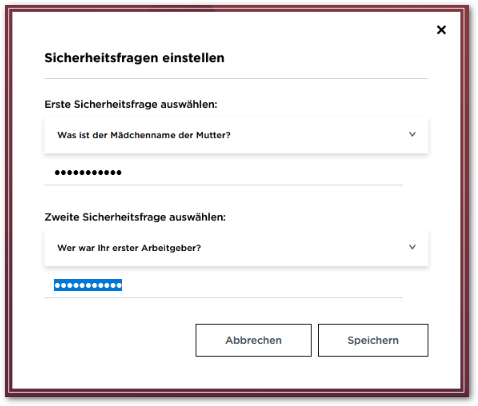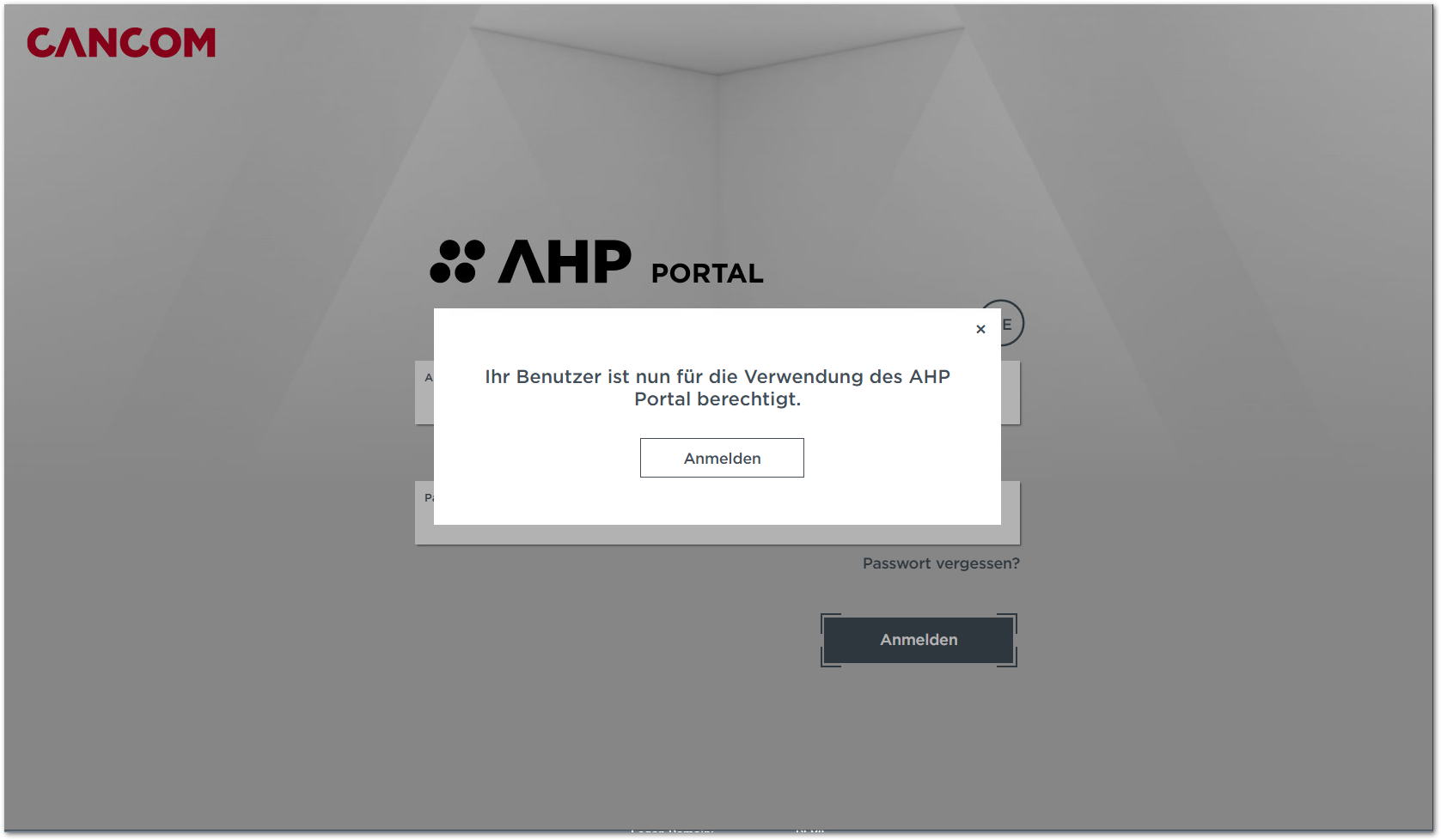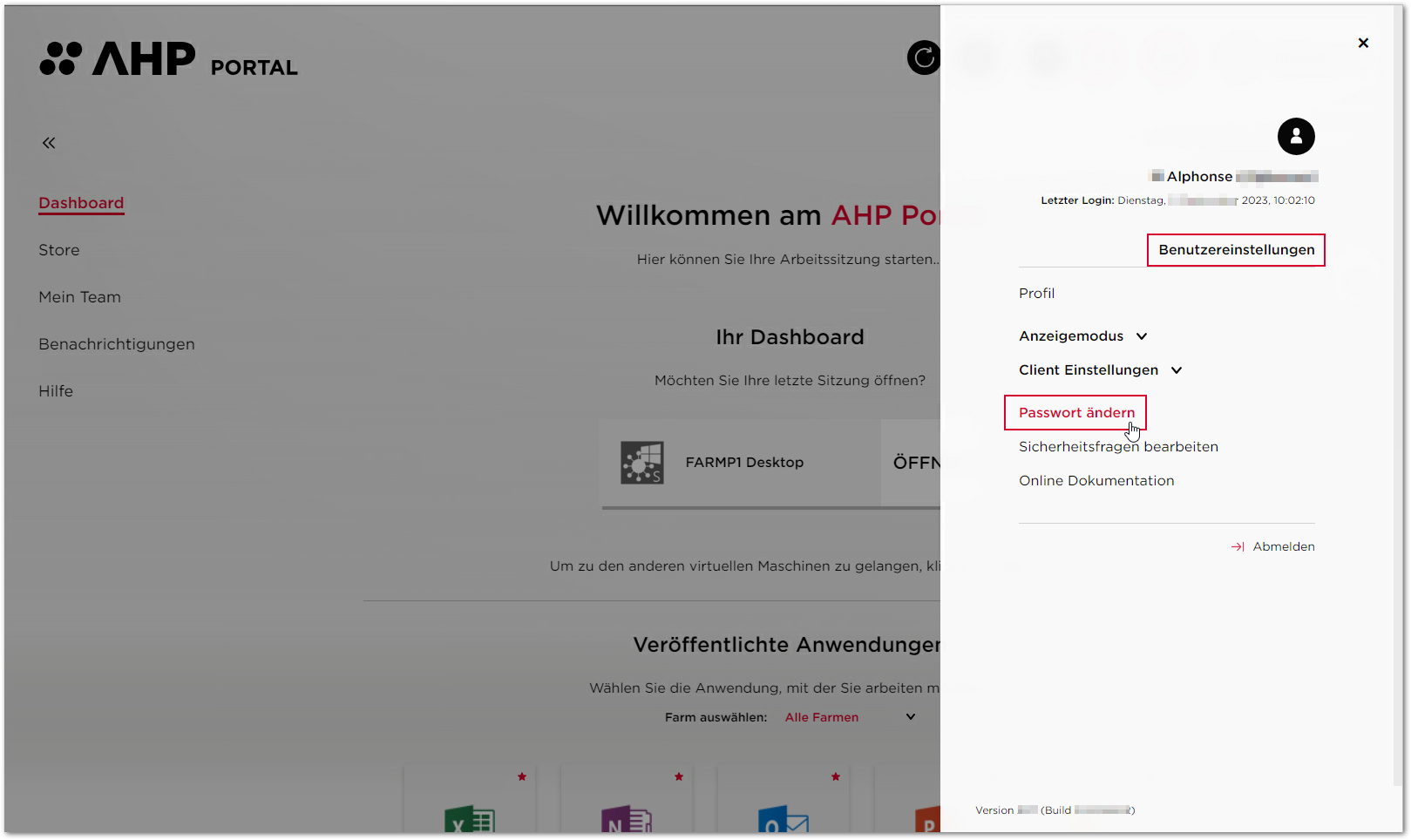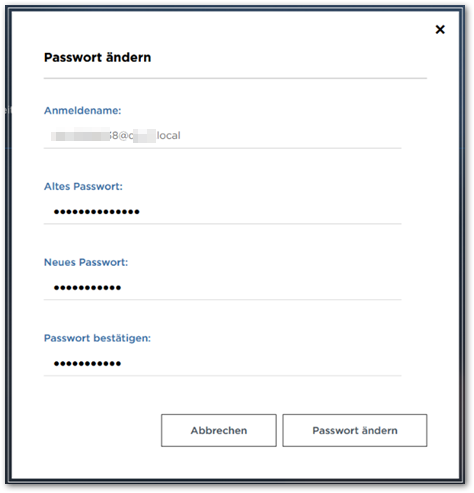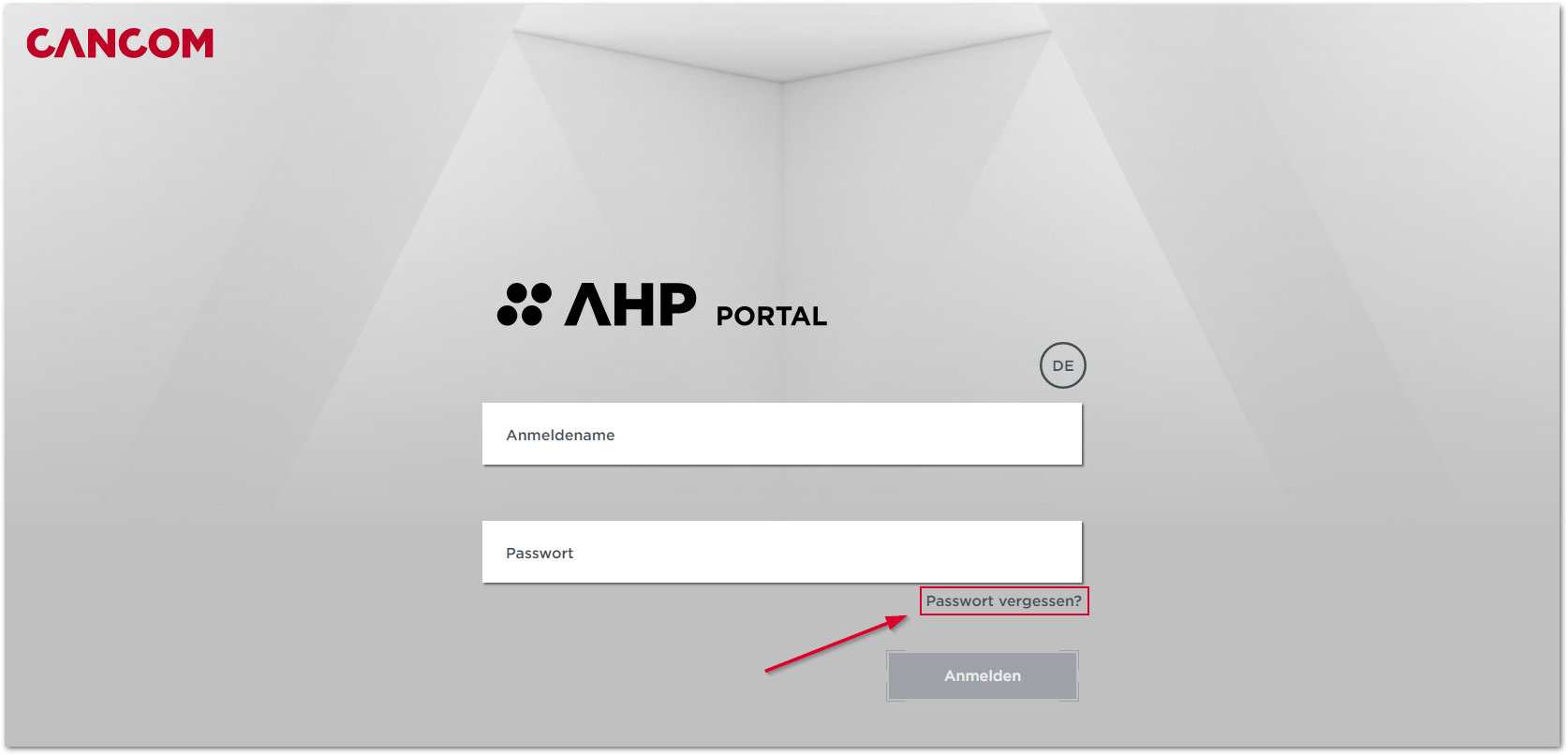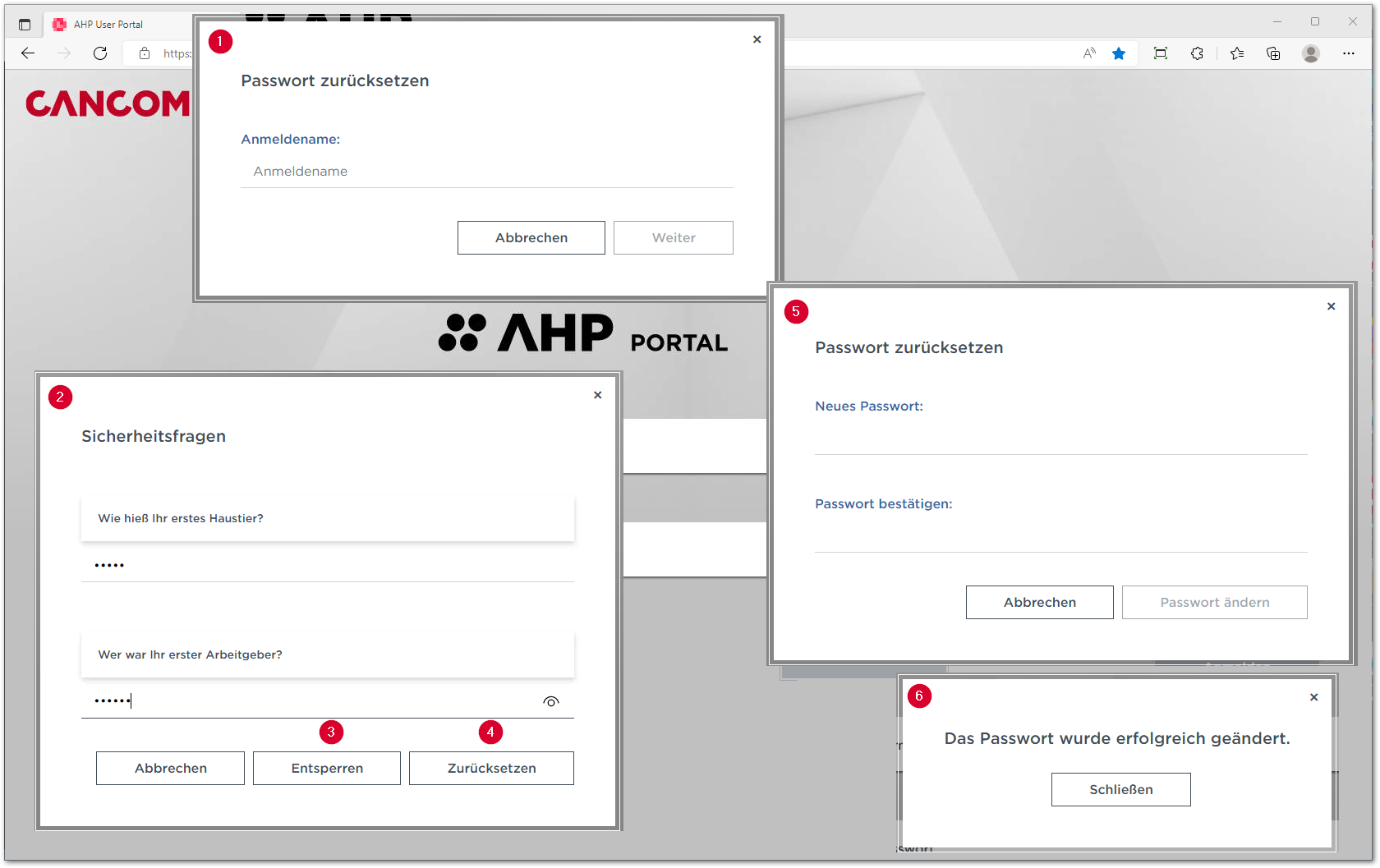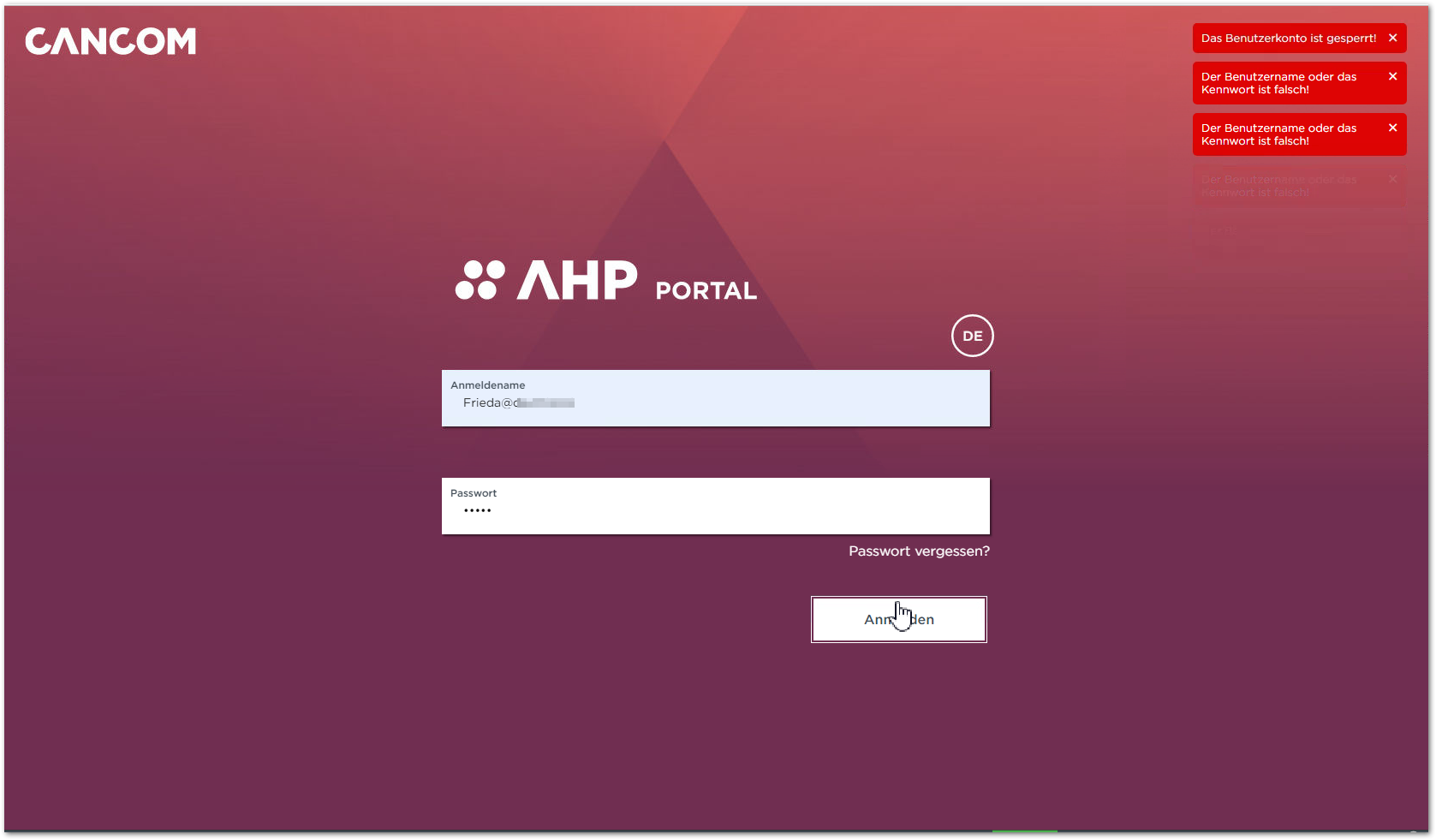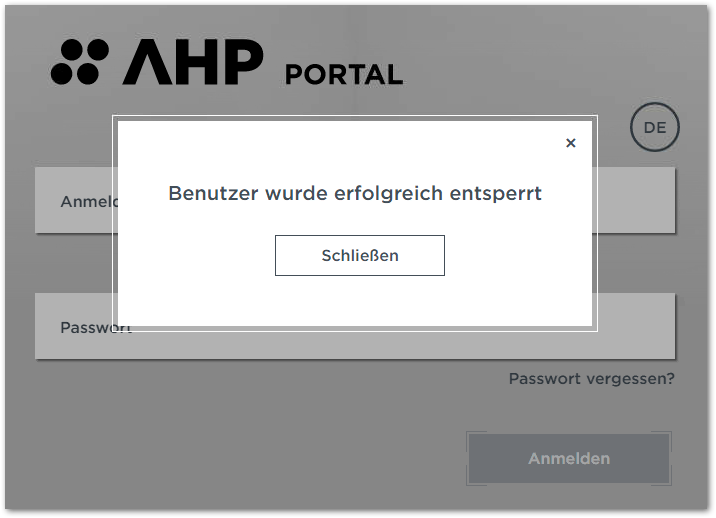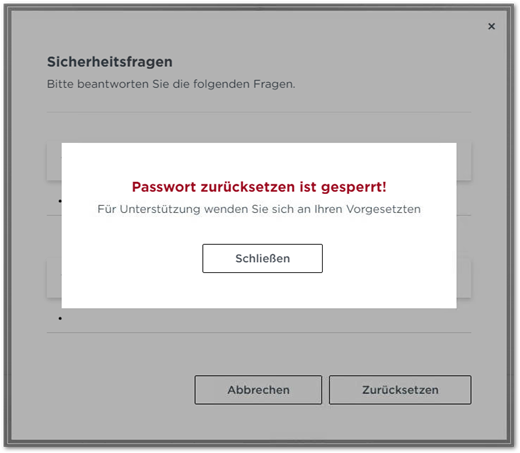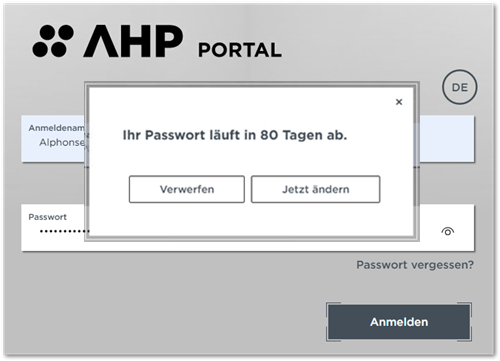Im AHP Portal steht Ihnen ein komfortabler Password Selfservice zur Verfügung. Ob Sie Ihr Passwort zurücksetzen oder ändern möchten, Sie können eigenständig agieren.
Voraussetzung die Funktionen vollumfänglich nutzen zu können, sind die Ihnen durch Ihre(n) Administrator:in zugewiesenen Rechte. Wenden Sie sich im Zweifelsfall an Ihre Administration.